Cómo iniciar sesión en Homelok
Dónde iniciar sesión
Puedes encontrar la página de inicio de sesión de Salto Homelok en homelok.saltosystems.com
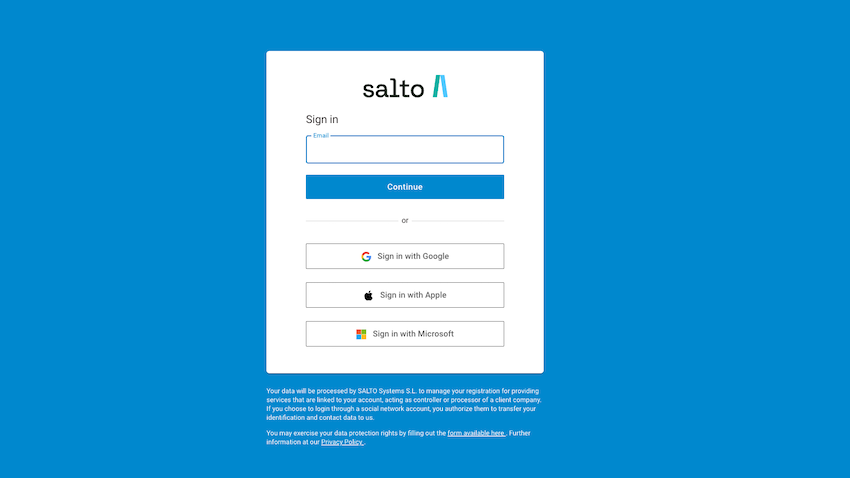 Pantalla de inicio de sesión en Salto Homelok
Pantalla de inicio de sesión en Salto Homelok
Ten en cuenta que si se te asigna un rol de gestión como gestor de propiedades o propietario, recibirás un correo electrónico con instrucciones sobre cómo iniciar sesión en Homelok.
Un usuario de llaves sin permisos de gestión solo recibirá un correo electrónico si un gestor le asigna una llave app. Estos correos de notificaciones de llave son solo para fines informativos.
Cómo iniciar sesión
Salto Homelok es compatible con las siguientes opciones de inicio de sesión:
Cada una de estas opciones se describe más detalladamente a continuación.
El proceso es el mismo tanto si te estás conectado por Homelok web como por Homelok app. Sin embargo, para iniciar sesión en la app, primero debes descargártela desde la tienda de aplicaciones que corresponda.
Si un gestor de propiedades o de units te asigna un rol de administración en Homelok que te permita gestionar recursos en tu instalación o unit, recibirás una notificación como la que aparece a continuación.
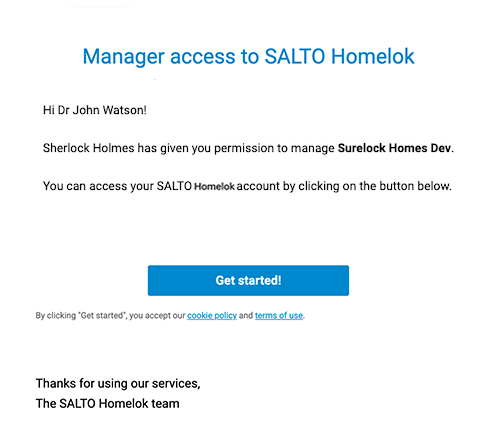 Ejemplo de correo electrónico de acceso como administrador
Ejemplo de correo electrónico de acceso como administrador
Una vez que recibas esta notificación, podrás iniciar sesión en la aplicación usando el botón Get started! del correo electrónico.
El siguiente proceso también aplica a cualquier inicio de sesión posterior. Esto también incluiría un inicio de sesión solicitado debido a que un administrador te haya asignado una llave app, por ejemplo. Es decir, no solo los administradores utilizan este proceso de inicio de sesión.
Inicio de sesión sin contraseña
Inicio de sesión sin contraseña significa que no tienes que recordar una contraseña única y de larga duración cada vez que desees iniciar sesión. Hay dos formas de iniciar sesión utilizando el método sin contraseña:
- Usando el enlace mágico
- Usando un código generado aleatoriamente
Enlace mágico
Si inicias sesión utilizando únicamente tu dirección de correo electrónico, recibirás un 'enlace mágico' en tu bandeja de entrada que podrás usar para acceder a Nebula. Para recibir el enlace mágico, haz lo siguiente:
- Introduce tu correo electrónico en homelok.saltosystems.com
- Selecciona Continuar
- Revisa tu bandeja de entrada
- Selecciona el botón Sign in en el correo electrónico para acceder a Homelok

El enlace mágico que recibas en tu correo electrónico es válido durante 15 minutos y solo puede ser utilizado una vez.
Código
Como alternativa al uso del enlace mágico puedes introducir un código. Este código se envía en el mismo correo electrónico que contiene el enlace mágico. Para usarlo, una vez que hayas introducido tu correo electrónico, selecciona la opción Use the code instead y Continue.
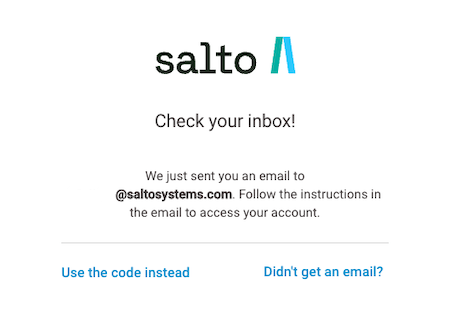 Como alternativa a la opción del enlace mágico, puedes introducir también un código
Como alternativa a la opción del enlace mágico, puedes introducir también un código
Esto podría ser útil para un instalador de hardware Salto, por ejemplo, ya que puede que acceda a Homelok en una tablet mientras está configurando los dispositivos con un móvil desde Nebula app.
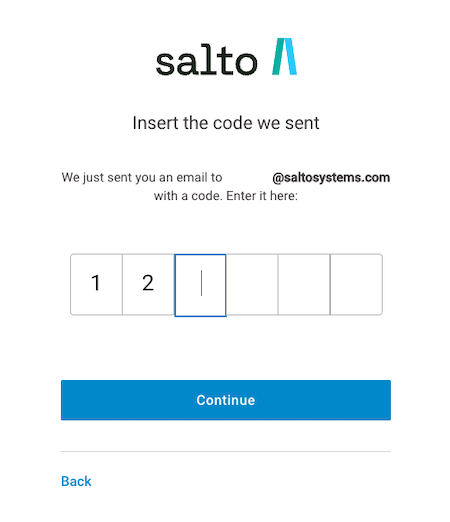 Introduce el código que se ha enviado a tu dirección de correo electrónico
Introduce el código que se ha enviado a tu dirección de correo electrónico
Inicio de sesión con Google
Puedes usar tu cuenta de Google para iniciar sesión en Homelok. Para acceder a la aplicación usando una cuenta de Google, primero debes asegurarte de que tienes un perfil de usuario creado en Homelok. También debes asegurarte de que la dirección de correo electrónico que utilizas con tu cuenta de Google es la misma que con la que accedes a Homelok.
Inicio de sesión con Apple
Puedes usar tu cuenta de Apple para iniciar sesión en Homelok, por lo que puedes usar Face ID o Touch ID para iniciar sesión. También puedes introducir manualmente tu ID de Apple y tu contraseña en caso necesario.
Inicio de sesión con Microsoft
Puedes usar tu cuenta de Microsoft para iniciar sesión en Homelok. Azure Active Directory (Azure AD) es el servicio de gestión de acceso e identidad basado en la nube de Microsoft que permite a los usuarios de Microsoft que utilizan dominios como @live.com, @outlook.com, @msn.com, etc., iniciar sesión y acceder a recursos en aplicaciones SaaS. La primera vez que introduzcas tu correo electrónico y contraseña de Microsoft debes permitir que Homelok utilice tu cuenta de Microsoft. Una vez que hayas permitido que Homelok utilice tu cuenta, esta pantalla dejará de mostrarse en futuros inicios de sesión.
Resolución de problemas
Si no has recibido un correo electrónico, selecciona Didn't get an email? y revisa lo siguiente:
- Tu proveedor de correo puede estar tardando más de lo esperado. Espera un par de minutos y actualiza tu bandeja de entrada.
- Revisa tu carpeta de Spam. Tu cliente de correo puede estar enviando estos correos a Spam por error.
- Comprueba que has introducido la dirección de correo electrónico correcta. En caso de error, puedes volver a introducir tu correo electrónico seleccionando Re-enter your email and try again.
Los usuarios de llave sin permisos de gestión solo recibirán un correo electrónico si un gestor les ha asignado una llave.
Ver también la sección sobre preguntas frecuentes para los usuarios de llave para obtener más información.
 Atrás
Atrás
